Fortnites bereits hektisches Tempo kann mit schlechten Bildraten unerträglich werden und das Spiel praktisch nicht spielbar machen. Glücklicherweise können viele Leistungsprobleme durch Anpassung der Einstellungen im Spiel leicht behoben werden. Lassen Sie uns in die optimalen PC -Einstellungen eintauchen, um ein reibungsloseres, angenehmeres Fortnite -Erlebnis zu erzielen.
Fortnite beste Anzeigeeinstellungen

Die Videoeinstellungen von Fortnite sind in Abstell- und Grafikuntersuchungen unterteilt. Beide wirken sich erheblich auf die Leistung aus und erfordern eine sorgfältige Optimierung. Hier ist die empfohlene Anzeigekonfiguration:
| Einstellung | Empfohlen |
| Fenstermodus | Vollbild (beste Leistung). Fenster -Vollbildmodus (wenn ein häufiges Registerkarte erforderlich ist). |
| Auflösung | Native Monitor -Auflösung (normalerweise 1920x1080). Reduzieren Sie für Low-End-PCs. |
| V-Sync | Aus (verhindert eine signifikante Eingangsverzögerung). |
| Framerate -Grenze | Überwachen Sie die Aktualisierungsrate (z. B. 144, 240 Hz). |
| Rendering -Modus | Leistung (maximiert FPS). |
Rendering -Modi: die richtige Wahl treffen
Fortnite bietet drei Rendering -Modi an: Leistung, DirectX 11 und DirectX 12. DirectX 11, der Standard, ist älter, aber stabil und leistet eine gute Leistung. DirectX 12, neuer, bietet potenzielle Leistungssteigerungen für moderne Systeme und verbesserte grafische Optionen. Für reine Leistung und maximale FPS mit minimaler Eingangsverzögerung ist der Leistungsmodus der klare Gewinner - die bevorzugte Wahl der professionellen Spieler, wenn auch auf Kosten der visuellen Treue.
Fortnite beste Grafikeinstellungen
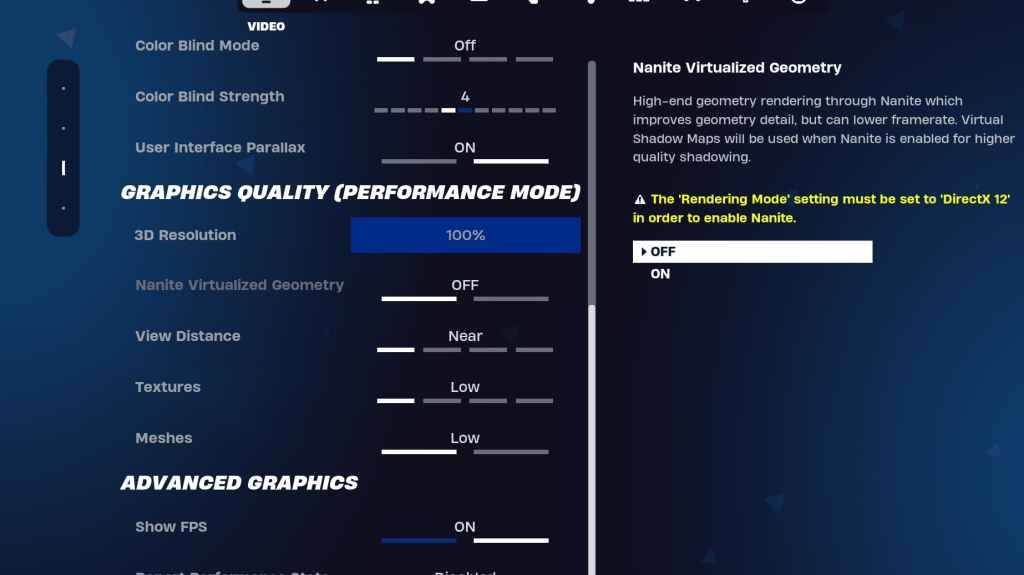
Die Grafikeinstellungen bieten die bedeutendsten FPS -Gewinne, indem sie die visuelle Treue steuern. Optimieren Sie diese Einstellungen, um die Nutzung der Ressourcen zu minimieren und die Bildraten zu maximieren:
| **Einstellung** | **Empfohlen** |
| Qualitätsvoreinstellung | Niedrig |
| Anti-Aliasing und Superlösung | Aus |
| 3D -Auflösung | 100% (70-80% für Low-End-PCs). |
| Nanit virtuelle Geometrie (nur DX12) | Aus |
| Schatten | Aus |
| Globale Beleuchtung | Aus |
| Reflexionen | Aus |
| Distanz anzeigen | Epos |
| Texturen | Niedrig |
| Effekte | Niedrig |
| Nachbearbeitung | Niedrig |
| Hardware -Strahlenverfolgung | Aus |
| NVIDIA Niedrigen Latenzmodus (nur NVIDIA -GPUS) | Auf+Boost |
| FPS zeigen | An |
Fortnite beste Spieleinstellungen
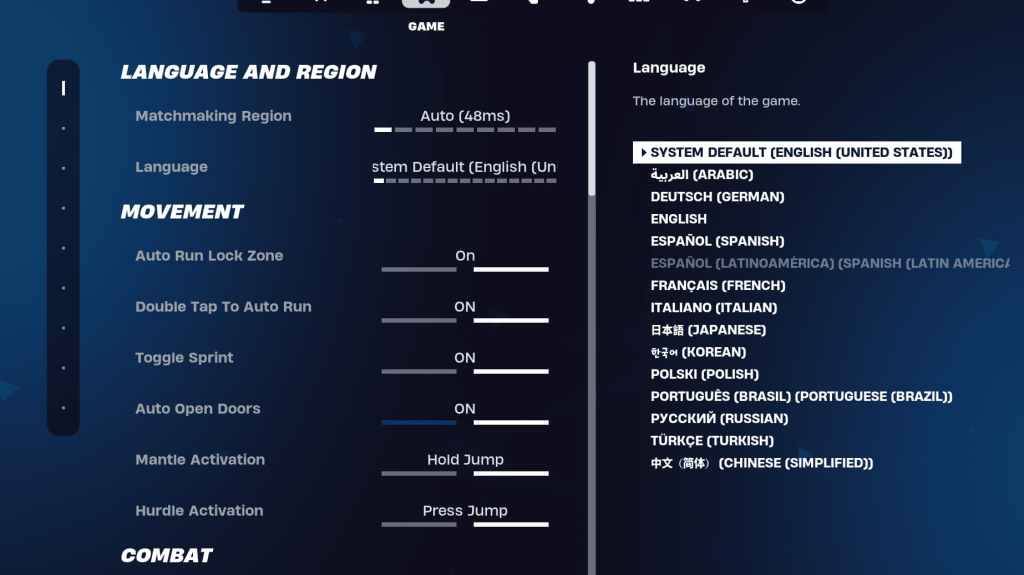
Die Spieleinstellungen wirken sich nicht direkt auf FPS aus, sondern sind für das Gameplay von entscheidender Bedeutung. Diese Einstellungen wirken sich auf Bearbeitung, Gebäude und Bewegung aus. Während viele subjektiv sind, sind einige unerlässlich:
Bewegung
- Auto offene Türen : auf
- Doppelte Tippen Sie auf automatische Ausführung : Ein (Controller)
Andere Bewegungseinstellungen können im Allgemeinen in ihren Standardeinstellungen bleiben.
Kampf
- Halten Sie sich auf, um die Abholung auszutauschen : Ein auf
- Targeting umschalten : Persönliche Präferenz (Halten/Umschalten zu Geltungsbereich)
- Auto -Pickup -Waffen : auf
Gebäude
- Auswahl der Gebäude zurücksetzen : Aus
- Deaktivieren
- Turbo -Gebäude : Aus
- Auto-Confirm-Änderungen : Persönliche Präferenz
- Einfache Bearbeitung : Persönliche Präferenz
- Tippen Sie auf einfache Bearbeiten : Ein (wenn die einfache Bearbeitung aktiviert ist)
Fortnite beste Audioeinstellungen

Clear Audio ist in Fortnite für die Erkennung von Feinden von größter Bedeutung. Während Fortnites Standard -Audio anständig ist, sollten Sie diese aktivieren:
- 3D -Kopfhörer : On (Experiment; möglicherweise nicht mit allen Kopfhörern funktioniert)
- Visualisieren Sie Soundeffekte : On (Bietet visuelle Hinweise für Audioereignisse)
Fortnite beste Tastatur- und Mauseinstellungen
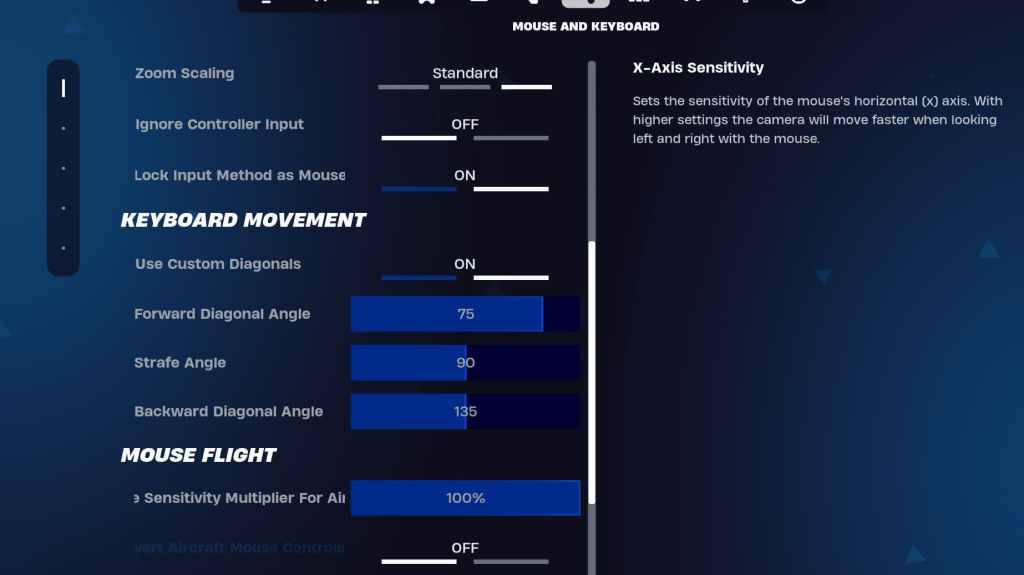
Die Tastatur- und Mauseinstellungen steuern die Empfindlichkeit und andere wichtige Aspekte. Die Registerkarte "benachbarte Tastatursteuerung" ermöglicht das Anpassen von Schlüsselbindungen.
Auf der Registerkarte Tastatur und Maus:
- X/Y -Empfindlichkeit : Persönliche Präferenz
- Targeting-Empfindlichkeit : 45-60%
- Umfangsempfindlichkeit : 45-60%
- Sensibilität aufbauen/bearbeiten : persönliche Präferenz
Tastaturbewegung
- Verwenden Sie benutzerdefinierte Diagonalen : auf
- Vorwärtswinkel : 75-78
- Strafe Winkel : 90
- Rückwärtswinkel : 135
Schlüsselbindungen sind sehr persönlich; Experimentieren Sie, um herauszufinden, was zu Ihnen am besten passt. Erwägen Sie bei Bedarf einen dedizierten Leitfaden zu optimalen Fortnite -Schlüsselbindungen.
Dieser umfassende Leitfaden deckt die wesentlichen Fortnite -Einstellungen für eine optimale Leistung ab. Denken Sie daran, Einstellungen anhand Ihrer spezifischen Hardware und Spielstil anzupassen. Genießen Sie das verbesserte Gameplay!
Fortnite ist auf verschiedenen Plattformen erhältlich, einschließlich Meta Quest 2 und 3.















